Gerenciamento de Licença
Ao abrir o Gerenciamento de Licença, será apresentada ao usuário administrador a tela Informar Voucher. Nesta tela existem dois campos que devem ser preenchidos, segue detalhamento dos campos:
Informe o seu Voucher: Neste campo deve ser informado o Voucher que foi gerado no Portal de Licenças;
Informe o nome do Cliente: Neste campo deve ser informado o nome do cliente para qual está sendo gerada a licença;
Após o preenchimento dessas duas informações, o usuário deverá clicar no botão Gerar Chave figura abaixo, passo 1. Ao clicar neste botão será gerada uma chave que deve ser copiada figura abaixo passo 2. Com a chave copiada o usuário deve ir novamente ao Portal de Licenças para que seja gerada uma chave de licença SmartShare.

Para seguir para a próxima tela é necessário clicar no botão Avançar figura acima passo 3. Clicando em Avançar o usuário terá acesso a tela Informar Licença, nesta tela deve ser colada no campo Minha Licença figura abaixo passo 1, a licença gerada no Portal de Licenças e em seguida clicar em CONFIRMAR.
Em seguida serão apresentadas as Propriedades da Licença gerada, onde o usuário poderá visualizar a quantidade de usuários liberados, como: administradores, publicadores, leitores, a quantidade total de usuários e a quantidade de usuários que poderão acessar o sistema SmartShare simultaneamente, bem como, o ID (Identify) de todos os servidores cadastrados e com permissão para utilizar o sistema e o banco de dados do SmartShare. Além disso, será apresentado quais módulos do SmartShare estarão liberados na licença, sendo, o Número de MFP’s, a quantidade de Pontos de Captura Mobile, se possui Assinatura Digital, se possui BPM Habilitado, e consequentemente, se Haverá Conferência de documentos e Formulário 2.0.
Estas informações serão somente apresentadas, pois foram definidas no Portal de Licenças. Abaixo dessas informações será apresentada uma mensagem informando para qual cliente a licença foi gerada figura abaixo passo 2.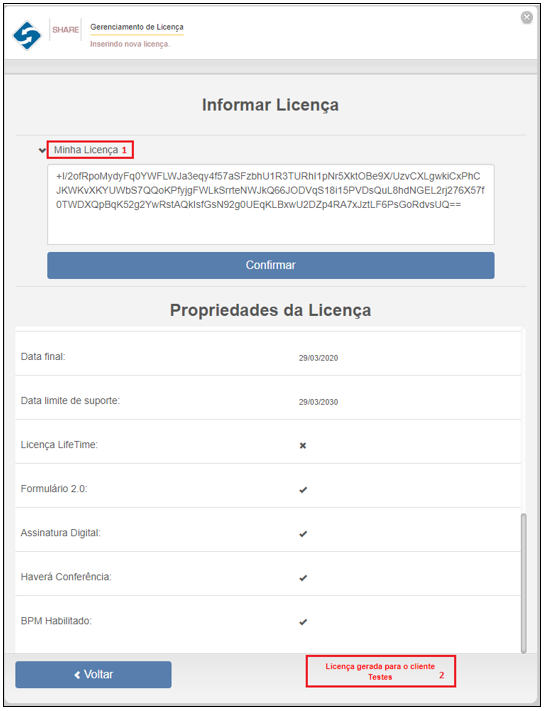
Para sair da tela de Gerenciamento de Licença, o administrador deverá clicar na opção SAIR representada pelo ícone (X).

